pdf可以删除页面吗?掌握四种常见的删除页面技巧
pdf可以删除页面吗?在日常工作和学习中,PDF文件因其跨平台、不易篡改的特性而被广泛使用。然而,有时我们可能会遇到需要删除PDF中某些页面的情况,比如去除多余的空白页、删除重复内容或修正错误页面。很多用户在面对需要删除页面的PDF文件时,难免感到困惑。本文将介绍四种常见的PDF删除页面技巧,帮助读者轻松掌握这些操作。

一、使用迅捷PDF转换器在线网站
迅捷PDF转换器在线网站是一款功能齐全的在线PDF工具,提供多种PDF文件的处理功能,包括删除页面。其操作简便,无需下载安装任何软件,非常适合需要快速处理文档的用户。
操作步骤:
1.进入在线网站后,在功能栏中找到【PDF删除页】功能。
2.在功能页面中,点击【选择文件】按钮上传想要处理的PDF文件。
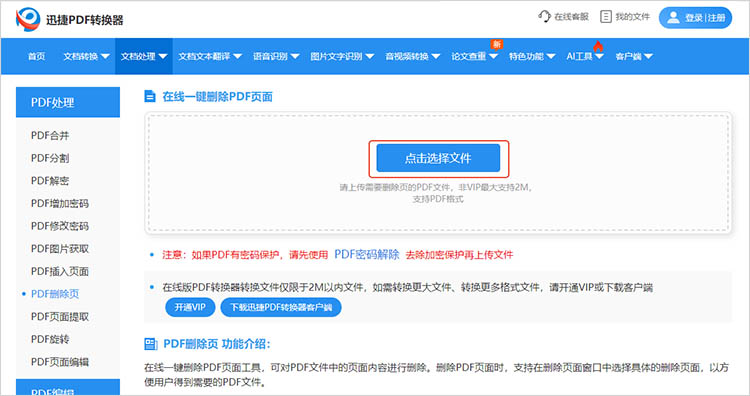
3.点击选择想要删除的页面,然后点击【开始转换】,网站就会按照设置对文件进行删除操作。
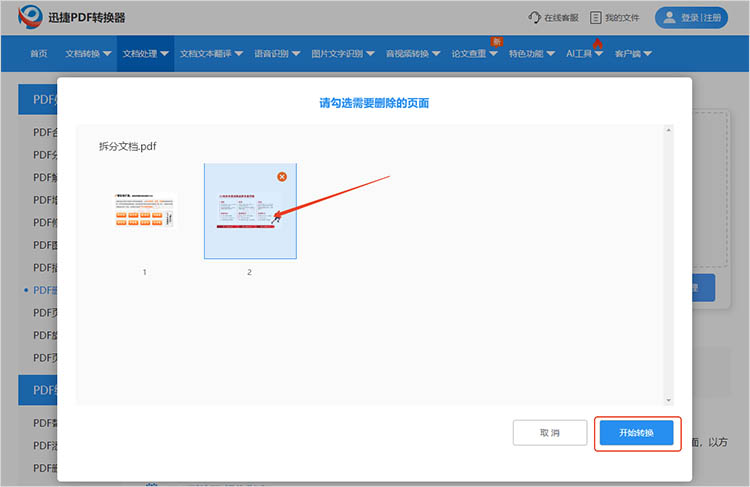
二、使用迅捷PDF转换器
迅捷PDF转换器是一款强大的PDF处理工具,支持PDF与多种格式之间的转换,如Word、Excel、PPT、图片等,转换速度快且质量高。在PDF删除页面方面,用户只需上传PDF文档,选择删除页面功能并设定需要删除的页面范围,系统即可自动完成删除。
操作步骤:
1.在软件的【PDF操作】栏中找到【PDF删除页面】功能,点击后上传想要处理的PDF文件。
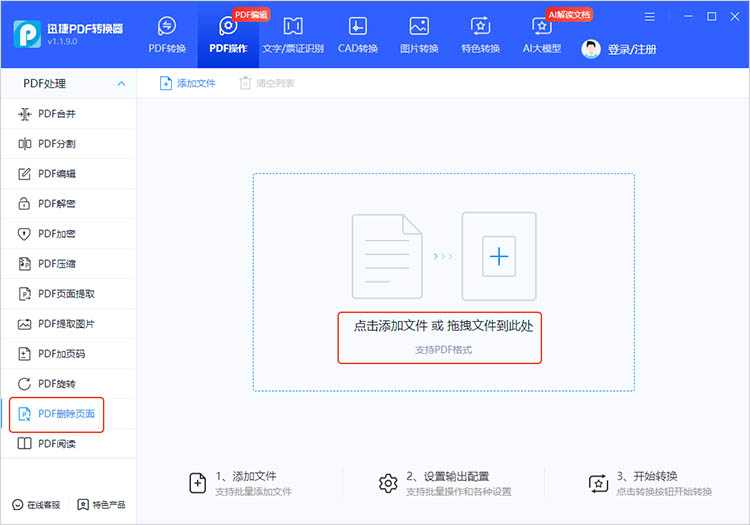
2.文件上传后,可以在界面中看到文件页面的缩略图,将鼠标放到某一页点击【删除】即可。
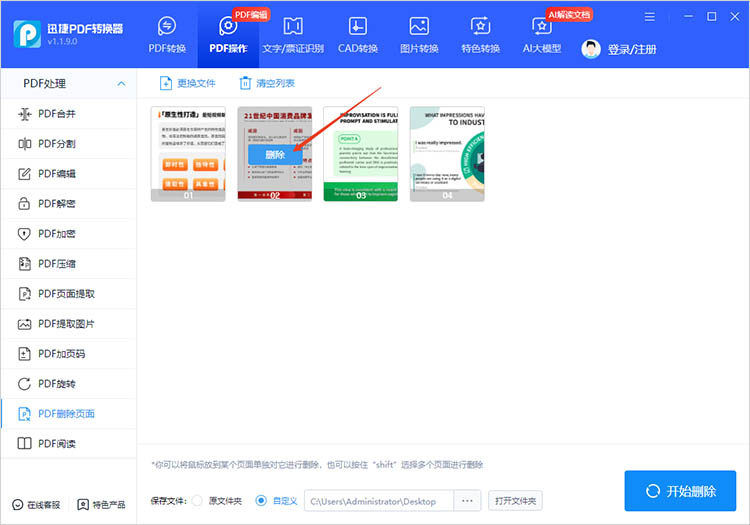
3.确定处理后文件的保存位置后,点击【开始删除】后,等待软件完成转换。
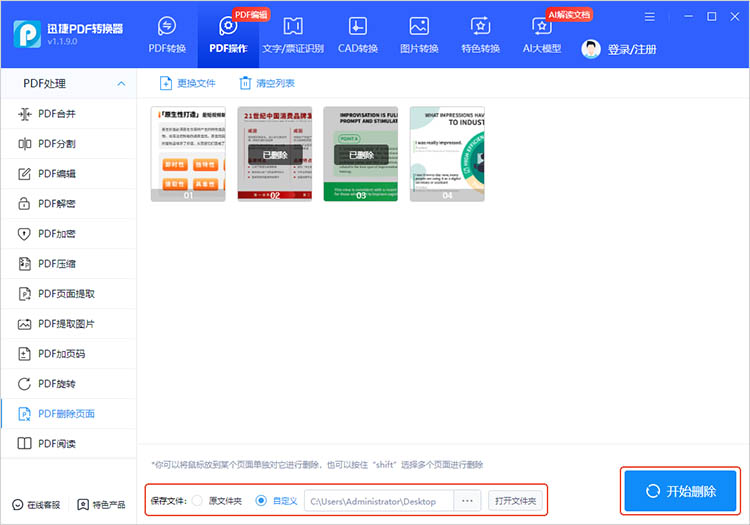
三、使用迅捷PDF编辑器
迅捷PDF编辑器是一款专业的PDF编辑工具,除了可以删除页面外,还支持文本编辑、图片处理等多种功能,使得用户能够更好地管理PDF文件。
操作步骤:
1.使用迅捷PDF编辑器打开想要编辑的PDF文件,点击上方菜单栏中的【文档】,选择其中的【删除页面】功能。
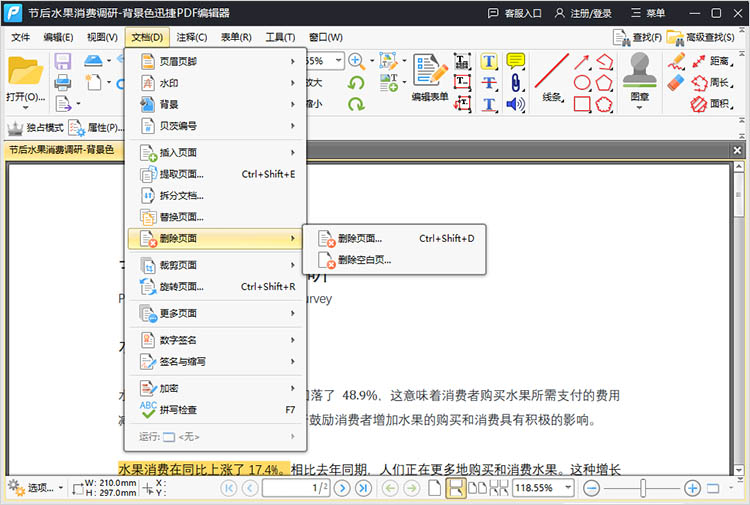
2.在弹出的窗口中,设置需要删除的页数,点击【确定】即可完成指定页面的删除。

3.确定删除效果后,点击【文件】选择【保存】/【另存为】,储存编辑后的文件。
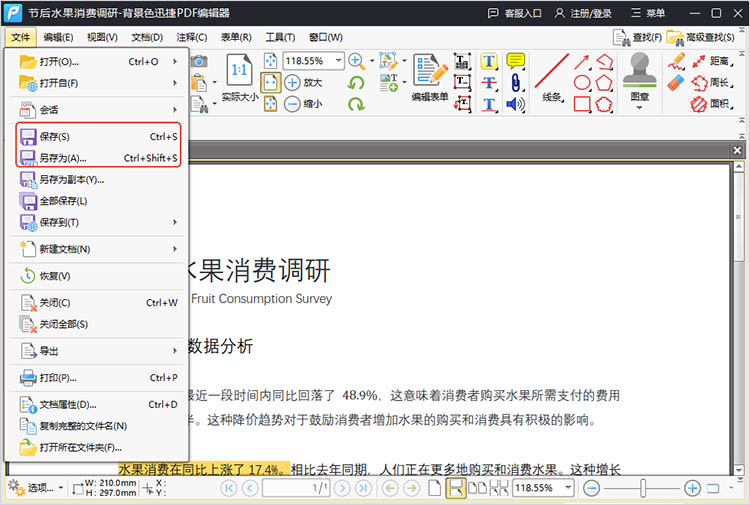
四、借助命令行工具
对于一些技术用户而言,使用命令行工具删除PDF页面可能是一个灵活的选择。常见的命令行工具如PDFtk(PDF Toolkit)具有强大的功能,可以通过命令行直接删除页面。
操作步骤:
1.在计算机上打开命令行工具(Windows使用cmd,Mac使用Terminal)。
2.使用以下格式的命令删除页面:
lua
pdftk input.pdf cat 1-3 5-end output output.pdf
其中input.pdf为原文件名,output.pdf为输出文件名,1-3和5-end指示保留的页码范围,注意修改为所需保留的具体页码。
3.按下回车执行命令,完成后新文件将会在指定目录生成。
通过本文介绍的四种方法,我们能轻松实现对PDF页面中不需要内容的删除。相信看到这里的小伙伴们对“pdf可以删除页面吗”,有了更加深入的了解。掌握这些删除技巧,将使我们处理PDF文件更加得心应手,提高工作和学习效率。
相关文章
如何删除增加pdf中的一页?3招让你办公效率提升
如何删除增加pdf中的一页?在数字化办公日益普及的今天,PDF格式的文件已经成为我们日常工作、学习中不可或缺的一部分。然而,在使用PDF文件的过程中,我们常常会遇到需要删除或增加PDF页面,甚至编辑PDF内容的情况。本文将为大家介绍三种PDF删除页面的方法,助你轻松掌握PDF编辑技巧,提升办公效率。
pdf文档旋转一部分怎么旋转?试试这3种方法
pdf文档旋转一部分怎么旋转?在处理PDF文件时,我们常常会遇到文档页面方向不一致的问题,比如部分页面是横向的,而其他页面是纵向的。这不仅会影响阅读体验,还可能在打印时出现问题。有许多方法能够旋转PDF文档中的部分页面,本文就来分享三种方法,让你能够更加轻松地完成PDF旋转。
怎么把pdf前面几页去掉?推荐4款工具及操作指南
怎么把pdf前面几页去掉?在处理PDF文件的过程中,我们常常会遇到需要删除前面几页的情况,无论是为了精简文档内容,还是为了重新排版整合。下面,本文将详细介绍4款实用的工具及其操作指南,帮助你轻松去除PDF前面几页,无论是初学者还是有一定基础的用户,都能从中找到适合自己的PDF删除页面方案,提升PDF文件处理的效率和灵活性。
电脑上两个pdf合并成一个pdf,三款实用工具推荐
在日常的工作和学习中,我们常常需要在电脑上两个pdf合并成一个pdf,比如整理文档资料、制作电子书或者整合报告等。掌握正确的PDF合并方法不仅能节省时间,还可以提升工作效率。在接下来的内容中,本文将向你推荐三款实用工具,并介绍他们的各自的优势和使用方法,帮助大家轻松完成PDF合并操作。
pdf怎么删掉密码?三招快速移除
pdf怎么删掉密码?在日常工作和学习中,我们常常会遇到带有密码保护的PDF文件。这些密码可能是出于版权保护、隐私保护等目的设置的,但有时候,我们可能需要移除密码以便更好地使用文件。在接下来的内容中,本文将为你介绍三种PDF解密的快速方法,帮助你轻松解除PDF文件的密码保护。

 ”
” ”在浏览器中打开。
”在浏览器中打开。

